วิธีตั้งค่าการจัดส่งใน WooCommerce
เผยแพร่แล้ว: 2021-05-31ในบทความนี้ เราจะเปิดเผยวิธีที่ดีที่สุดที่คุณสามารถเรียนรู้ วิธีตั้งค่าการจัดส่งใน WooCommerce การจัดส่งสินค้าเป็นสิ่งสำคัญสำหรับองค์กรอีคอมเมิร์ซส่วนใหญ่ ตัวเลือกการจัดส่งที่เหมาะสมสามารถระบุได้ว่าลูกค้าทำการซื้อเสร็จสิ้นหรือเลิกและซื้อที่อื่น
หากคุณเปิดร้านค้าออนไลน์ของ WooCommerce คุณสามารถใช้โซลูชันการจัดส่งได้หลายอย่าง – นอกกรอบ โซนการจัดส่งของ WooCommerce ประเภทการจัดส่ง ตัวเลือกการจัดส่ง และเกรดการจัดส่งอาจได้รับการกำหนดค่า
การตั้งค่าการจัดส่งของ WooCommerce ที่สำคัญคืออะไร
มาดูคำศัพท์พื้นฐานบางอย่างที่จะช่วยให้คุณเชื่อมโยงสิ่งต่าง ๆ ได้อย่างเต็มที่ก่อนที่จะเริ่มการตั้งค่าการจัดส่งพื้นฐาน
- อัตราสด:
อัตราการจัดส่งจะซิงโครไนซ์กับผู้ให้บริการในแบบเรียลไทม์ (FedEx, USPS, UPS เป็นต้น) ค่าจัดส่งขึ้นอยู่กับการวัด เช่น ขนาด ระยะทาง และน้ำหนัก ดังนั้น ค่าขนส่งจะถูกระบุให้ผู้ซื้อทราบ โดยขึ้นอยู่กับค่าบริการของผู้ให้บริการขนส่ง
หากคุณต้องการรวมตัวเลือกกับการมองเห็น อัตราสดเป็นตัวเลือกที่ดี กล่าวอีกนัยหนึ่ง ลูกค้าอาจเลือกจากตัวเลือกการจัดส่งที่หลากหลาย เช่น ความเร็วและน้ำหนัก ดังนั้นผู้คนอาจเห็นราคาจัดส่งตามการตัดสินใจของพวกเขา
- อัตราตาราง:
ที่อัตราตาราง ผู้ขายจะสร้างชุดของกฎ ซึ่งคำนวณค่าจัดส่ง สำหรับชุดกฎ จะพิจารณาพารามิเตอร์ต่างๆ เช่น ราคาสินค้า ยอดสั่งซื้อ ขนาด และปลายทาง
- จัดส่งฟรี:
ตัวเลือกการจัดส่งฟรีเป็นสิ่งที่กล่าวไว้อย่างชัดเจน: ผู้บริโภคไม่ต้องจ่ายเงินเพื่อซื้อสินค้า ใน WooCommerce มักเกิดจากคูปองหรือค่าใช้จ่ายขั้นต่ำของลูกค้า
- การรับสินค้าในพื้นที่:
เลือกวิธีการรับสินค้าที่จัดส่งในพื้นที่ หากคุณต้องการให้ผู้บริโภคเยี่ยมชมร้านค้าของคุณและซื้อสินค้า
- โซนการจัดส่งสินค้า:
เขตการจัดส่งคือที่ตั้งทางภูมิศาสตร์ตาม WooCommerce ที่คุณจัดส่งสินค้าไป คุณอาจไปที่พื้นที่และรหัสไปรษณีย์โดยเฉพาะหรือเก็บไว้ทั่วไป ลูกค้าเพียงต้องการทราบว่าที่อยู่และภูมิภาคที่เกี่ยวข้องมีให้สำหรับสินค้าหรือไม่
หมายเหตุ: มีเพียงโซนเดียวเท่านั้นที่ตรงกับลูกค้าทุกราย
ตอนนี้คุณทราบเงื่อนไขที่จำเป็นทั้งหมดสำหรับการจัดส่ง WooCommerce แล้ว ตอนนี้เราจะสำรวจว่าการจัดส่งของ WooCommerce สามารถใช้งานได้จริงและกำหนดค่าในธุรกิจออนไลน์ของคุณอย่างไร
เรียนรู้วิธีตั้งค่าการจัดส่งใน WooCommerce
ระบบการจัดส่งดังกล่าว เช่น Flat Rate Shipping ใช้คลาสการจัดส่งเพื่อจัดกลุ่มผลิตภัณฑ์ที่มีประเภทเหมือนกันและคิดราคาที่แตกต่างกันไปยังสินค้าประเภทต่างๆ
ง่ายต่อการสร้างอัตราคงที่ที่แตกต่างกันสำหรับหมวดหมู่ผลิตภัณฑ์ต่างๆ เช่น สินค้าขนาดใหญ่และสินค้าขนาดเล็ก โดยใช้กลุ่มการจัดส่งและการกำหนดราคาแบบเหมาจ่าย นี่คือขั้นตอนที่คุณต้องปฏิบัติตามเพื่อ ตั้งค่าการจัดส่งใน WooCommerce
ขั้นตอนที่ 1: ตั้งค่า Shipping Zone
WooCommerce จัดการกับการจัดส่งผ่านคำขอที่คุณตั้งค่าโซนการจัดส่ง วิธีการจัดส่งสำหรับพื้นที่นี้ และระบุสิ่งที่ผู้บริโภคคิดในการจัดส่งแต่ละรูปแบบ พารามิเตอร์เพิ่มเติมสามารถกำหนดได้ เช่น คุณต้องการรวมคลาสการจัดส่งเฉพาะหรือข้อกำหนดสำหรับการจัดส่งฟรีหรือไม่
นี่คือขั้นตอนที่คุณต้องปฏิบัติตาม:
- ไปที่ WooCommerce >> การตั้งค่า
- ตอนนี้ เลือกแท็บการ จัดส่ง
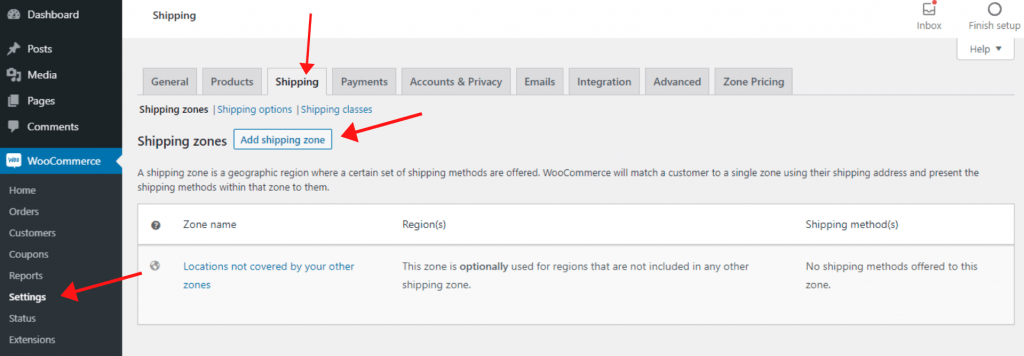
คุณจะพบการตั้งค่าการจัดส่งในตัวของ WooCommerce ทั้งหมดที่นี่
- เลือกปุ่ม Add Shipping Zone ใต้แท็บ Shipping Zones
เขตการขนส่งคือพื้นที่ทางภูมิศาสตร์ของคุณ ซึ่งจะทำให้คุณสามารถเชื่อมต่อวิธีการจัดส่งและค่าธรรมเนียมเฉพาะในแต่ละพื้นที่ได้ ตัวอย่างเช่น ราคาของการขนส่งไปยังผู้บริโภคในสหรัฐอเมริกาทั้งหมดอาจน้อยกว่า ในขณะที่ต้นทุนให้กับลูกค้าชาวแคนาดาอาจเพิ่มขึ้น
- สำหรับการอ้างอิงส่วนบุคคลของคุณ ให้เลือกชื่อ โซน
- นอกจากนี้ เลือกภูมิภาคของ โซน
เราได้เลือกแคนาดาและสหรัฐอเมริกาสำหรับตัวอย่างนี้
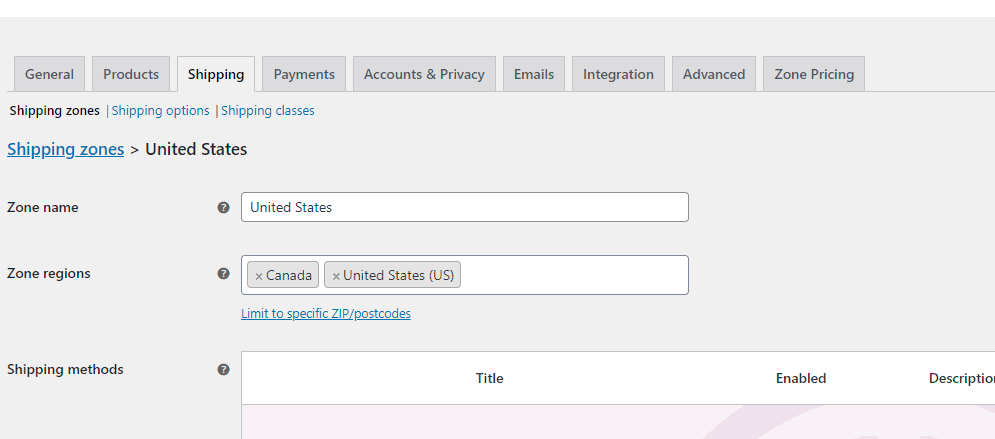
- หลังจากที่คุณกำหนดโซนการจัดส่งแล้ว ให้มองหา Add Shipping Method จากด้านล่างสุดของหน้า
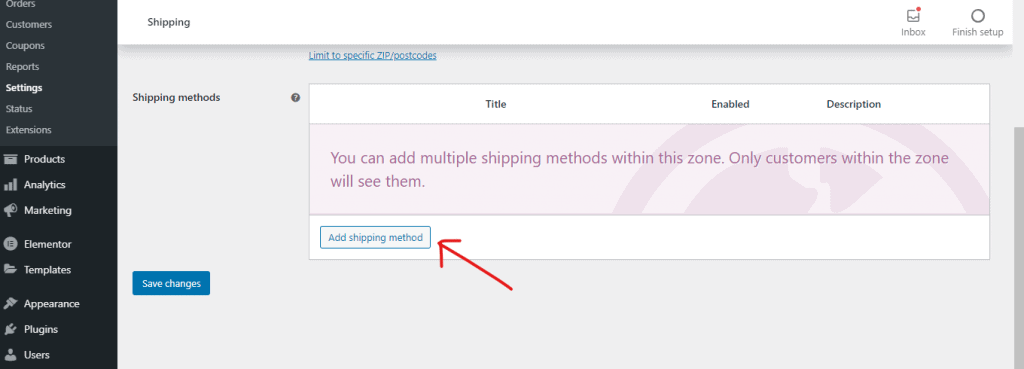
วิธีการจัดส่งเริ่มต้น:

- อัตราคงที่
- จัดส่งฟรี
- รถกระบะท้องถิ่น
เลือกจากสามโหมดของการจัดส่ง โดยปกติ อัตราคงที่เป็นจุดเริ่มต้นที่ดีสำหรับผู้ที่เข้าถึงช่วงราคาเฉพาะและอาจมีตัวเลือกการจัดส่งฟรี
- หากต้องการบันทึกและดำเนินการต่อ ให้คลิก เพิ่มวิธีการจัดส่ง
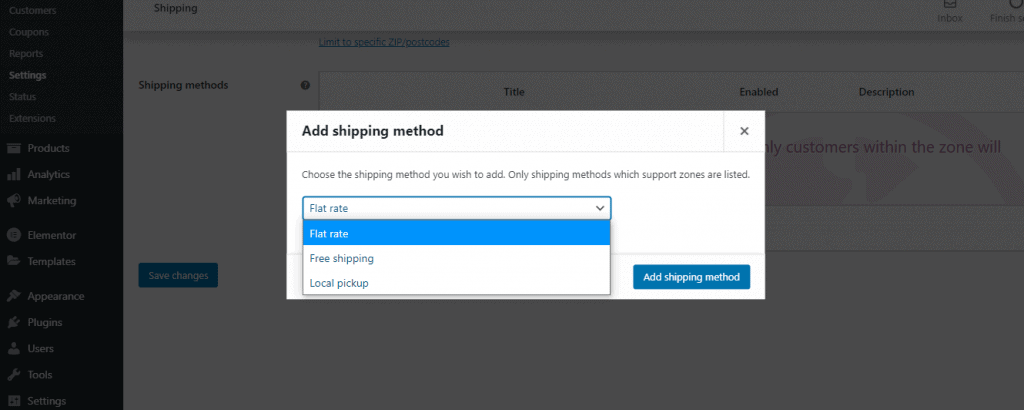
- คลิกที่ เพิ่มวิธีการจัดส่ง อีกครั้งเพื่อเพิ่มวิธีการอื่น
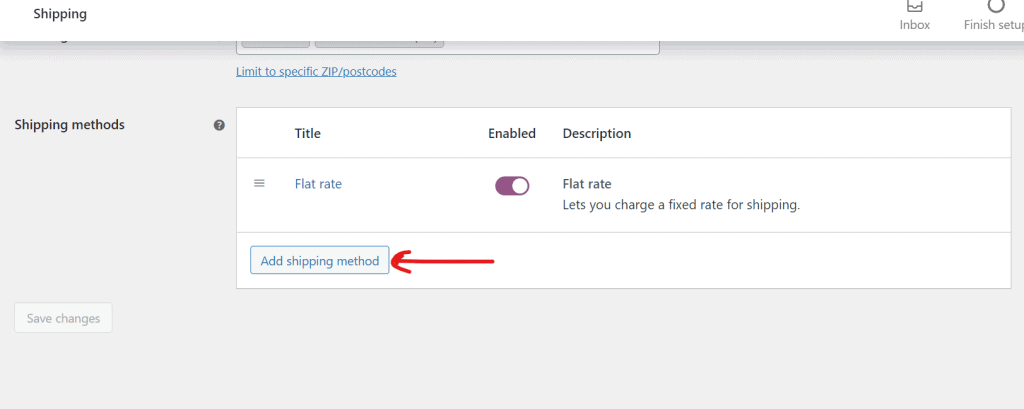
- คุณต้องกลับไปที่รายการวิธีการจัดส่งนี้ และคลิก แก้ไข สำหรับวิธีการจัดส่งแต่ละวิธี
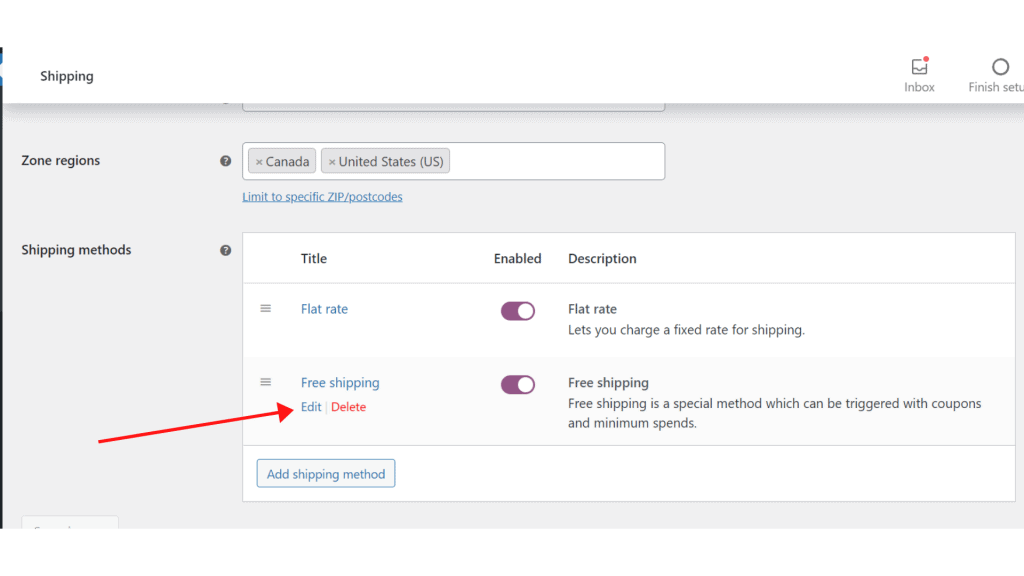
Woo Commerce ยังมีตัวเลือกสำหรับการสร้างค่าธรรมเนียมการจัดส่งโดยขึ้นอยู่กับปริมาณและเปอร์เซ็นต์
- แต่ละโหมดของการจัดส่งมีการกำหนดค่า หากคุณคลิกตัวเลือก แก้ไข ระบบจะถามว่าจะเปิดใช้งานการจัดส่งฟรีของลูกค้าเมื่อใด
- อย่าลืม บันทึกการเปลี่ยนแปลง
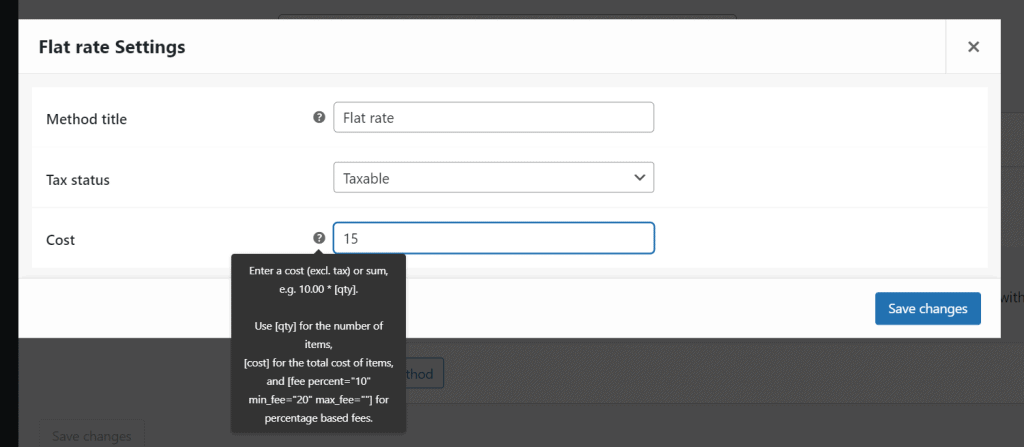
- เพื่อสิ้นสุดขั้นตอน คุณต้องระบุพารามิเตอร์เพิ่มเติมสองสามตัว เลือก การ จัดส่ง >> ตัวเลือก การจัดส่ง จากเมนูแบบเลื่อนลง
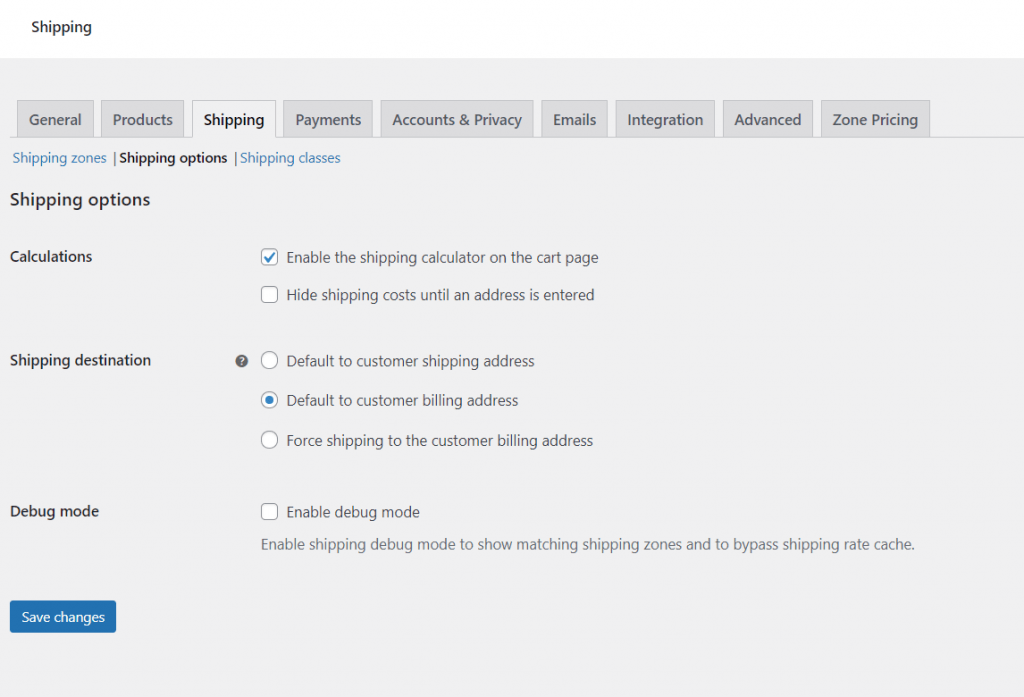
- อย่าลืม เปิดใช้งานเครื่องคำนวณการจัดส่งบนตัวเลือกหน้าตะกร้าสินค้า
- สุดท้าย ให้คลิกที่ บันทึกการเปลี่ยนแปลง
ขั้นตอนที่ 2: การเพิ่มคลาสการจัดส่งสินค้า
ก่อนอื่น ตรวจสอบให้แน่ใจว่าคุณติดตั้ง WooCommerce บนเว็บไซต์ WordPress ของคุณเรียบร้อยแล้ว
- ไปที่ WooCommerce >> การตั้งค่า
- คลิก แท็บการจัดส่ง
- หลังจากนั้นคลิกที่ ชั้นการจัดส่งสินค้า
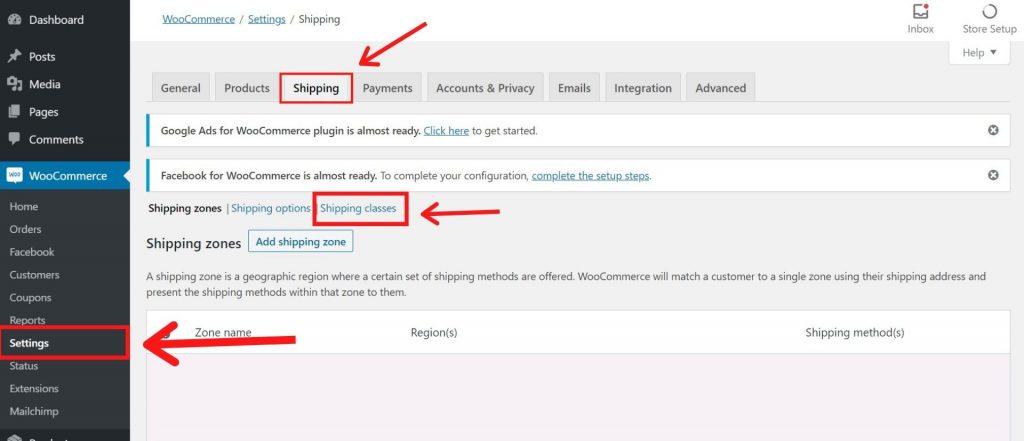
โปรดป้อนประเภทการขนส่งเดียวกันและมีทาก มันจะถูกกรอกให้คุณโดยอัตโนมัติเมื่อคุณปล่อยให้รายละเอียดเต็ม เรายังแนะนำให้เพิ่มคำอธิบายเพื่อให้เข้าใจคลาสได้ง่าย โดยหลักแล้วหากมีการสร้างคลาสการจัดส่งหลายชั้น
สำหรับการจัดส่งแต่ละครั้ง ชั้นเรียนจะทำซ้ำขั้นตอนในร้านค้าของคุณ ให้เราเริ่มใช้ผลิตภัณฑ์ของคุณในการขนส่งประเภทนี้
ขั้นตอนที่ 2: การเพิ่มผลิตภัณฑ์ไปยังคลาสการจัดส่ง
ถึงเวลาแนะนำผลิตภัณฑ์บางอย่างแล้ว เมื่อคุณได้พัฒนาคลาสการจัดส่งแล้ว ไปที่แท็บการจัดส่งในผลิตภัณฑ์ของคุณ และเลือกระดับการจัดส่งของคุณจากรายการดรอปดาวน์เพื่อเพิ่มคลาสการจัดส่ง
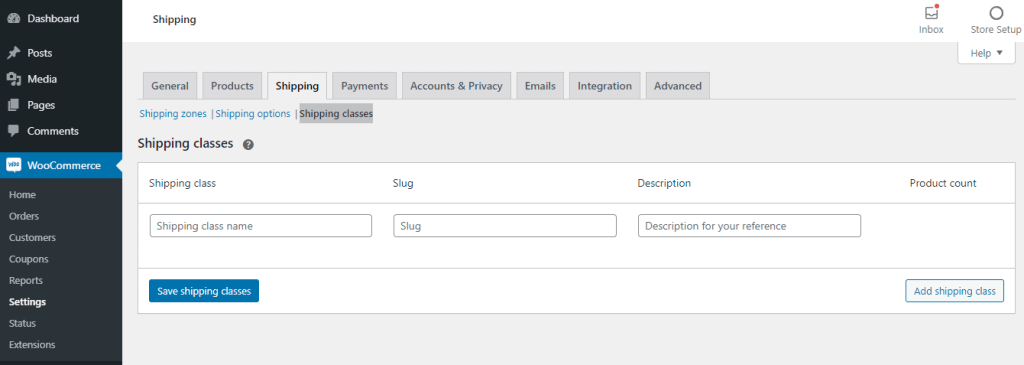
คุณสามารถเพิ่มสินค้าได้อย่างง่ายดายโดยใช้ "คลาสการจัดส่ง" จากนั้นคลิกที่ "เพิ่มคลาสการจัดส่ง"
สุดท้าย คุณสามารถเลือกชื่อคลาสการขนส่ง กระสุน และคำอธิบายสำหรับการอ้างอิงของคุณ
สรุปผล
ขอแสดงความยินดี ในที่สุดคุณก็ได้เรียนรู้ วิธีตั้งค่าการจัดส่งใน WooCommerce แล้ว นอกจากนี้ ผู้เยี่ยมชมบางคนยังถามเราเกี่ยวกับ วิธีตั้งค่าการจัดส่งแบบอัตราคงที่ใน WooCommerce ตรวจสอบบทความเฉพาะเกี่ยวกับเรื่องนี้
หากคุณชอบโพสต์นี้ สมัครสมาชิกวิดีโอแนะนำ WordPress ของเราที่ ช่อง YouTube อย่าลืมติดตามเราบน Twitter และ Pinterest ด้วย
เรายอมรับข้อเสนอแนะใดๆ จากผู้เข้าชม เพราะมันกระตุ้นให้เราปรับปรุงอยู่เสมอ รู้สึกอิสระที่จะแสดงความคิดเห็นด้านล่าง
